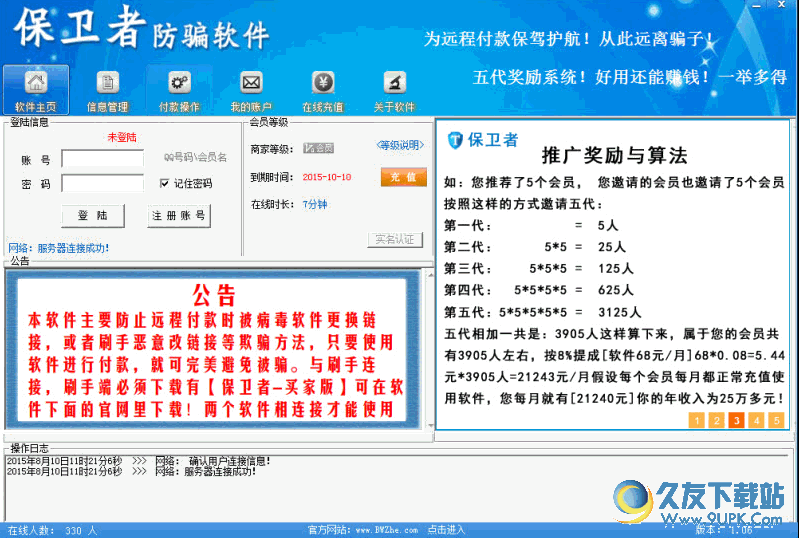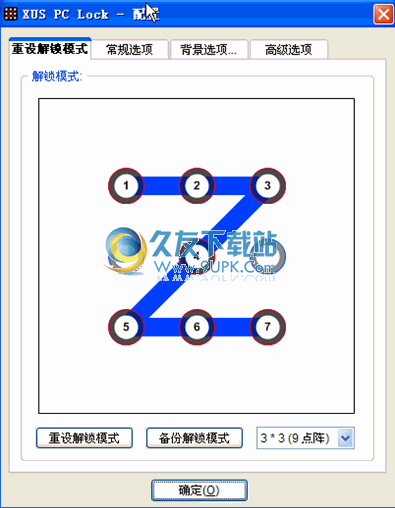Rohos Logon Key是一款专业的登录密钥转换软件。功能丰富的登录密钥转换工具Rohos Logon Key。它是一种双重身份验证软件,可以将任何USB驱动器转换为计算机的安全令牌,并允许用户以安全的方式访问Windows。通过替换Windows登录密码,它也可以与RFID,OTP,U2F令牌结合使用;该Rohos登录密钥使用了NIST认可的数据安全性原理和加密技术,并且密码未以开放形式存储在身份验证密钥中; USB密钥复制保护可以防止密钥副本的未经授权的创建。所有数据均使用AES-256位密钥长度进行加密;新版本允许用户使用不同类型的身份验证方法进行设置和登录,以便他们可以组合2FA设备并根据使用情况,在家中以及在工作场所或远程桌面访问使用特定的可用设备;改进了用于从AD用户组删除桌面用户规则的MFA控制,改进了用于Active Directory网络的智能手机MFA方法(MFA推送令牌);添加了对第三方OTP验证协议的实验性支持:添加了LinOTP验证URL支持并改进了对AD网络的密码续订支持!
安装步骤:
1.用户可以单击本网站提供的下载路径下载相应的程序安装包
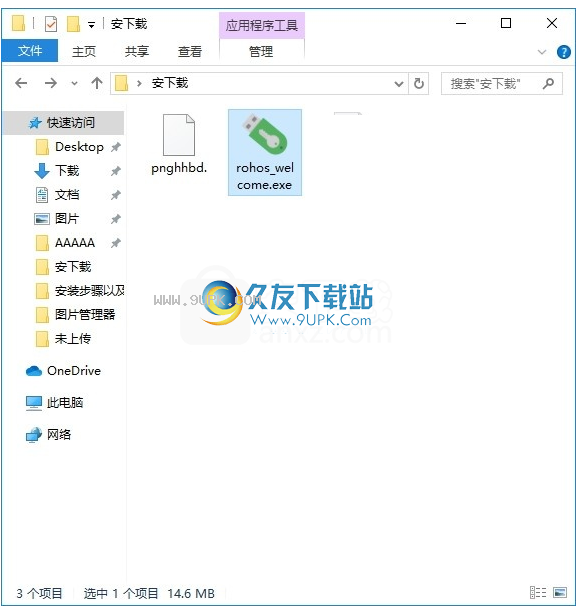
2.只需使用解压功能打开压缩包,双击主程序进行安装,并弹出程序安装界面
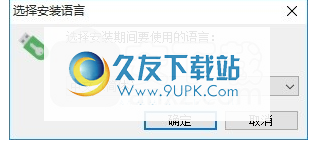

3.同意协议的条款,然后继续安装应用程序,单击“同意”按钮
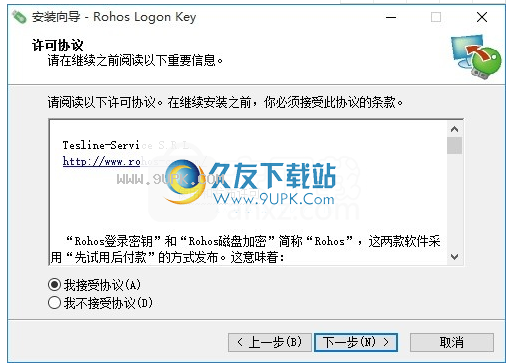
4.弹出以下界面,用户可以直接使用鼠标单击下一步按钮
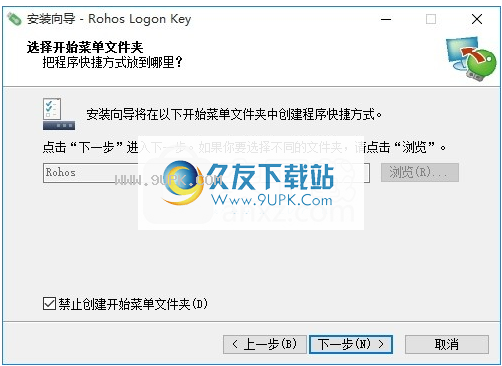
5.桌面快捷键的创建是否可以根据用户的需要而定
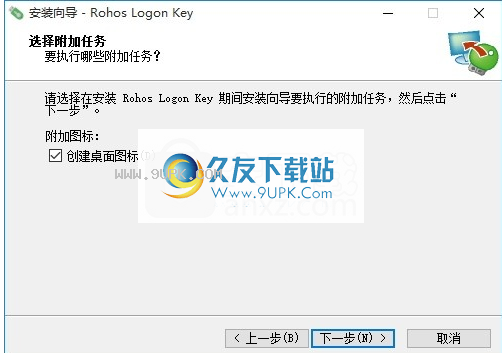
6.现在准备安装主程序,单击安装按钮开始安装。
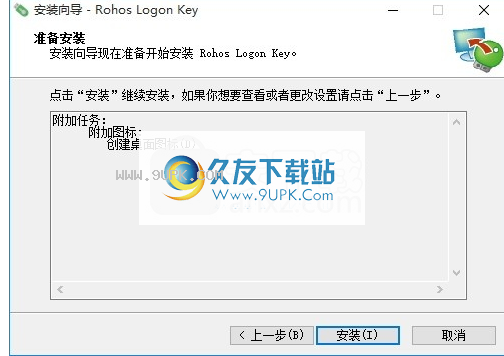
7.弹出应用程序安装进度栏的加载界面,等待加载完成
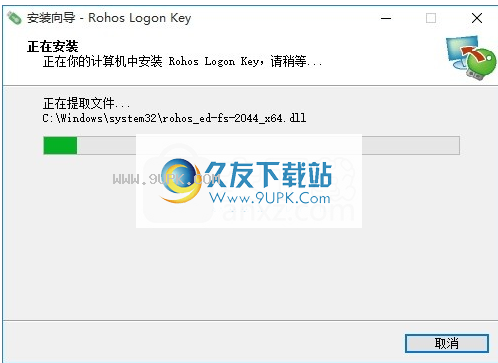
8.根据提示单击“安装”,弹出程序安装完成界面,单击“完成”按钮。
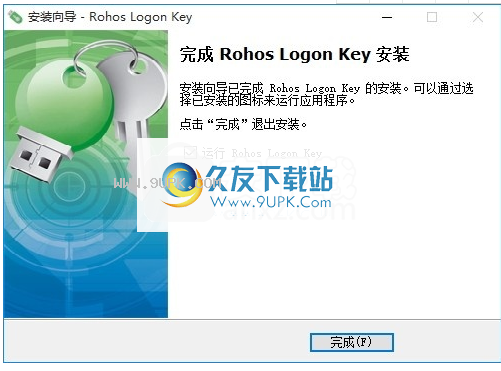
软件特色:
使用多种身份验证方法:
任何常规的USB闪存驱动器或SD卡;
PKCS#11安全加密狗,例如SafeNet iKey,eToken,Feitian令牌等;
FIDO U2F安全密钥
Google Authenticator或YubiKey-OATH一次性密码;
具有Rohos推送身份验证器或蓝牙ID的智能手机;
RFID存取卡,例如MiFare 1K,Desfire,EM-Marine,Indala,HIDProx,智能卡;
与Windows Hello设备兼容
安全的Active Directory身份验证
安装域范围内的二次身份验证要求;
保护工作站和远程桌面;
次要因素:OATH OTP,安全密钥,不同型号和品牌,传统闪存驱动器,RFID工业卡;
使用一次性密码生成器:通过电子邮件或物理OTP令牌的Google身份验证器,短信;
脱机工作站支持,自定义2FA通知,通过脚本自动注册2FA等...
具有成本效益的许可证:每个工作站,一次性付款,免费的次要更新;
使用教程:
向导已准备就绪。 Rohos“就绪向导”将指导您逐步为系统配置Rohos。
它可以帮助您了解Rohos的基本功能和创新,然后安装Rohos。
步骤1. Rohos磁盘-为您创建个人安全磁盘。
步骤2.将USB闪存驱动器配置为访问安全磁盘的硬件密钥。
步骤3.完成
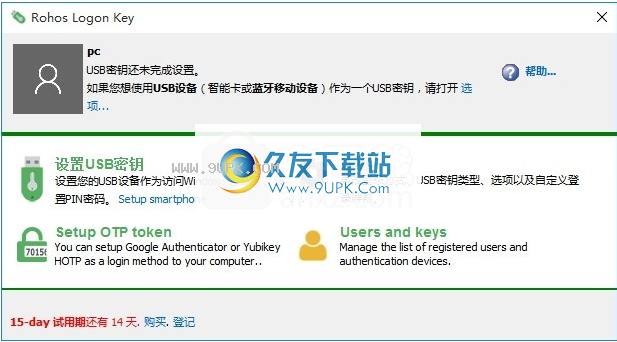
完成此向导后,Rohos Center窗口将打开。您可以配置所有Rohos选项并控制受保护磁盘的所有功能。
您可以关闭此窗口,Rohos将继续在任务栏中运行(靠近时钟)。
您可以使用Rohos图标(靠近时钟)快速连接或断开Rohos磁盘。
创建您的个人加密磁盘。
磁盘加密向导页面可以帮助您创建动态加密卷(Rohos磁盘)。
动态加密意味着在加载或保存数据之前自动加密或解密数据,而无需任何用户干预。
如果未使用正确的密码(或USB密钥),则无法读取存储在加密卷上的数据。
在解密之前,Rohos卷似乎只是一系列随机数。
整个文件系统都是加密的(即文件名,文件夹名,每个文件的内容和可用空间)。
Rohos绝不会将解密的数据写入任何存储设备。
在这里,您可以使用[Change ...]链接来更改Rohos磁盘参数。
该向导提供成功创建新Rohos磁盘所需的帮助和信息。但是,有些项目值得进一步说明:
磁盘号-用于装入卷的驱动器号。
磁盘大小-磁盘大小,以兆字节为单位。在此版本中,您无法更改磁盘大小。
文件系统-文件系统。它可以是FAT,FAT32,NTFS。建议使用FAT32。
加密算法-允许您选择用于加密新卷的加密算法。建议使用256位AES。有关更多信息,请访问Rohos网站。
加密的数据文件-容器文件的路径。
该文件是普通文件,可以驻留在任何类型的存储设备上。它包含一个完全独立的加密虚拟磁盘设备。
您可以创建FAT(FAT12,FAT16,FAT32)或NTFS卷(但是,NTFS卷只能由具有管理员权限的用户创建)。
Rohos卷可以随时重新格式化为FAT12,FAT16,FAT32或NTFS。
它们充当标准磁盘设备,因此您可以右键单击设备图标,然后选择“格式化”。
配置USB密钥
该向导页面可帮助您将USB闪存驱动器配置为访问系统和Rohos磁盘的硬件密钥。
插入您的USB闪存驱动器,然后选择选项。
注意:
Rohos只会为您的计算机配置USB闪存驱动器。
已配置的USB驱动器包含有关密码的特定非可读数据,但不包含纯格式的密码。
如果您丢失了USB闪存驱动器或密码被盗,则没有机会从USB闪存驱动器中获取密码。
创建Rohos加密磁盘。要创建新的Rohos磁盘(需要管理员权限),有以下几种可能性:
首次启动该应用程序时,可以使用Rohos Get Ready向导。
在应用程序主窗口上,“创建新磁盘”命令。
从主窗口中“创建另一个”命令。
此外,您还可以使用主窗口中的“加密USB驱动器”命令在USB闪存驱动器上创建一个加密分区。
该程序将为您的系统确定Rohos Disk的最佳选项。要查看或更改Rohos磁盘参数,请单击“更改”链接。
在这里,您需要插入并确认磁盘密码。
在桌面上创建磁盘快捷方式-在桌面上创建快捷方式以连接到加密的磁盘。
您可以自定义Rohos磁盘选项:
磁盘号-用于装入卷的驱动器号。
磁盘大小-磁盘大小,以兆字节为单位。在此版本中,您可以更改磁盘大小。
文件系统-文件系统。它可以是FAT,FAT32,NTFS。对于大于2 GB的分区,建议使用NTFS。
加密算法-允许您选择用于加密新卷的加密算法。建议使用256位AES。有关更多信息,请访问Rohos网站。
加密的容器文件-容器文件的路径。
该文件是普通文件,可以驻留在任何类型的存储设备上。它包含一个完全独立的加密虚拟磁盘设备。
注意:默认情况下,创建的第一个磁盘是您喜欢的磁盘。
系统启动时,或通过单击系统任务栏中Rohos图标中的“连接磁盘”,可以自动连接Rohos收藏夹磁盘
如果要将第二个或第三个磁盘作为主磁盘,则应:
单击Rohos Disk主窗口上的“连接”或系统托盘中的Rohos图标
单击“磁盘字母”下拉框中的箭头,然后选择要用作主磁盘的磁盘,然后选择“记住为收藏夹”选项。
打开地址列表,然后单击“ ...”以找到磁盘容器文件。
输入磁盘密码,然后按确定。
软件功能:
使用硬件安全密钥替换基于密码的弱登录:USB闪存驱动器,Authenticator OTP / FIDO U2F或工业RFID访问卡
或添加双重身份验证:您的密钥+ PIN码,或密钥+ Windows密码;
使用长而牢固的Windows密码,而不必记住它;
使用电子钥匙登录是全自动和快速的!
用户帐户控制请求中只有一键可以授权提升操作!
该计算机受密码保护,但是您无需在每次登录,解锁/恢复或授权更改时手动输入计算机;
使用一键登录到您的家庭,笔记本电脑和办公计算机;
有几种不同的设备可以登录PC。
Windows登录即使在安全模式或远程桌面中也受到保护;














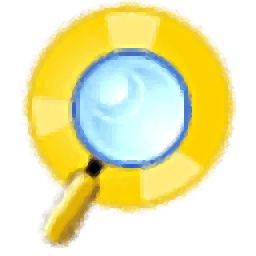






![O&O ShutUp10[Win10隐私安全控制] v1.2.1349.1 绿色版](http://pic.9upk.com/soft/UploadPic/2015-11/201511710454885415.gif)